

作者:Adela D. Louie, 最近更新:June 2, 2021
Losing all of the data that you have on your hard disk can really be a pain in the neck. Especially if you have so much important data stored in it. So because of that, you may be wondering if there is a possible way for you to recover those deleted files, documents, or data from your 硬盤已擦除,還有一個話題也是關於 硬盤數據的恢復 文章也可以參考。
第 1 部分。 硬盤擦除場景後恢復數據的最佳方法第 2 部分。 硬盤被擦除 - 我該如何預防?
因此,為了讓您恢復因硬盤擦除情況而從硬盤中刪除或丟失的數據,您將需要一個特殊的工具。 一種可讓您安全有效地恢復數據的工具。
完成這項工作的完美工具是 FoneDog 的數據恢復工具。 使用此工具,您將能夠從硬盤驅動器中恢復丟失的數據,例如文檔、電子郵件、照片、音頻、視頻等。 該工具使用起來也非常簡單和安全,因此無需擔心做錯事,因為在每一步中, FoneDog數據恢復 工具將能夠指導您。
除了可以從硬盤恢復丟失的數據這一事實之外,您還可以 從您的 iOS 設備恢復丟失或刪除的數據、存儲卡、Windows 10,8、7 和 XNUMX 計算機以及閃存驅動器。
And to know how you can use the FoneDog Data Recovery tool in getting back your lost or deleted files from your hard disk because of a hard disk erased scenario, here is a quick guide that you can easily follow.
步驟1:下載,安裝和啟動FoneDog數據恢復
從 FoneDog 網站獲取 FoneDog 數據恢復(www.fonedog.com),然後將其安裝在您的計算機上。 正確下載並安裝程序後,繼續並啟動它以開始使用 FoneDog 數據恢復工具。
數據恢復
恢復已刪除的圖像,文檔,音頻和更多文件。
從計算機(包括回收站)和硬盤驅動器中獲取已刪除的數據。
恢復因磁盤事故,操作系統崩潰等原因引起的丟失數據。
免費下載
免費下載

第二步:選擇數據類型和數據存儲位置
然後,一旦 FoneDog 數據恢復在您的計算機上啟動並運行,該程序將能夠將您引導至其主頁。 在程序的主頁上,您將能夠看到一個數據類型列表,您可以根據要恢復的數據類型進行選擇。

儘管如此,在程序的主頁上,您還可以看到存儲位置列表。 因此,從那裡繼續選擇發生刪除的硬盤。
Step 3: Scan Your Hard Disk
一旦您選擇了要恢復的數據類型以及您的硬盤,那麼您現在可以繼續掃描您的硬盤和數據。 現在,有兩個選項供您選擇掃描文件的方式。 一種是快速掃描過程,另一種是深度掃描過程。 如果您想選擇深度掃描,您必須耐心等待它完成,因為這將比快速掃描過程花費更長的時間。

第 4 步:檢查您的文件
掃描過程完成後,您現在可以去檢查其結果。 從這裡,您現在可以從掃描過程的結果中預覽所有文件。 這樣,您將確保獲得要恢復的正確文件。
第 5 步:選擇要恢復的文件
此外,您還可以在預覽時選擇要恢復的文件。 或者,如果您有要恢復的特定文件,也可以使用搜索欄。 這樣,您將能夠輕鬆快速地找到它。

步驟6:恢復文件
一旦您選擇了要恢復的所有文件,請繼續點擊該“恢復”按鈕。 從那裡,FoneDog 數據恢復工具將開始將您選擇的所有文件恢復到硬盤。
Wiping out your storage on your computer or your storage device usually happens when you want to dispose of your device so that others won’t be able to see it especially if they contain important files or data. However, there are times wherein this process may accidentally delete your hard disk causing you to get the erased 硬盤 問題。
因此,這裡有一些關於如何防止硬盤擦除問題的建議或技巧。
Tip 1: Take Precautions
為了防止計算機上的硬盤被擦除,最好的方法是採取必要的預防措施。 這就是為什麼您還必須了解可以擦除硬盤並刪除存儲在其中的數據的原因。 因此,這裡有一些最常見的情況,其中可以擦除硬盤並刪除其中存儲的數據。
技巧 2:以安全的方式刪除硬盤
刪除硬盤驅動器被認為是一件簡單易行的事情。 但是有些操作可能會導致您獲得一些異常性能,同時也會導致您丟失數據。 因此,如果您想知道如何以安全的方式刪除硬盤,請按照以下步驟操作。
Step 1: Navigate to your Settings by clicking on the gear icon from the Start menu.
步驟 2:從那裡,繼續並單擊更新和安全選項,然後選擇恢復。
第 3 步:之後,點擊“重置此 PC”選項卡中的“開始”選項。
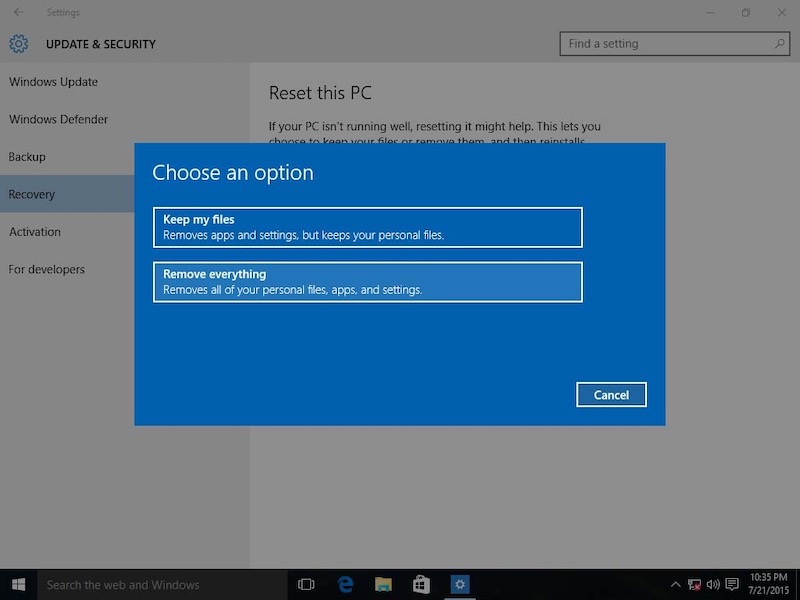
步驟 4:然後,繼續並從屏幕上的彈出菜單中選擇“刪除所有內容”選項。
Step 5: Lastly, go ahead and click on Remove files and clean the drive option. And then click on the Next button, hit on the Reset option, and then click on the Continue button.
通過我們上面為您提供的步驟,您將能夠安全地擦除硬盤。 但是,如果您有一些您認為非常重要的文件,那麼您應該在執行此過程之前先備份它們。
人們也讀指南和Easy Recovery Essentials Free的替代品關於如何恢復已刪除書籤的完整指南Chrome
如果您已備份所有數據,則可以防止出現硬盤擦除問題。 這樣,即使您已經擦除了硬盤,您仍將擁有硬盤中所有重要文件的副本。 因此,請經常備份您的數據並養成習慣。
發表評論
留言
熱門文章
/
有趣無聊
/
簡單難
謝謝! 這是您的選擇:
Excellent
評分: 4.6 / 5 (基於 84 個評論)